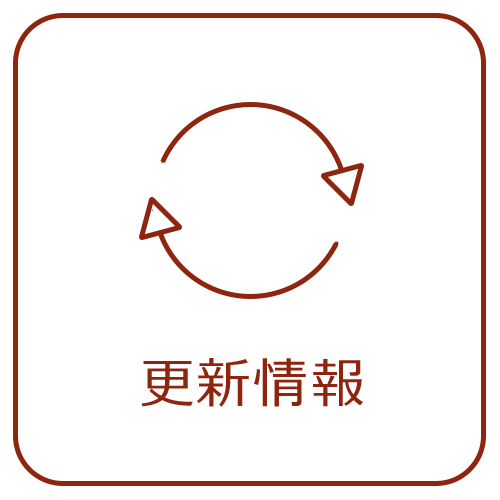【2020/07/08 追記】こちらの記事は情報がだいぶ古くなっているので、最近の情報を追記します。
LANPR はラインの描画方法が今までのレンダリングエンジンから GreasePencil の描画に方向転換したようです。
GreasePencil になることでライン描画の柔軟性が格段に上がり、 Eevee や Cycles と併用できるというのは新たな魅力ですね。
また、名称も LANPR から LineArt に変更されています。
LineArtのブランチの進捗情報はこちらで確認できます。
新しいブランチのダウンロードはこちら:
【2020/07/08 追記ここまで】
LANPRは線を描画する為のレンダリングエンジン、及びGPencilのラインジェネレーターです。文章で説明するよりまずは実物を見てみましょう。
このようにリアルタイムで高速に線を描画できます。
さらに、FreeStyleでは出来なかったオブジェクトの交差線も、チェックボックス1つで描画可能です。

他にもLANPRで描画した線をGPencilやSVGに変換できるようです。
詳細はこちらで確認できます。
User document for LANPR – Yiming | Blender Developer Wiki
そして、気になるLANPRの搭載時期はBlender2.82以降のようです。
Google Summer of Code 2019 – Blender Developers Blog
インストール方法
下記からLANPRブランチ版 Blender をダウンロードして使用することができます。
ダウンロードはこちらから:
※【2020/07/21 追記】こちらのブランチは古いバージョンです。レンダリングエンジンとしてのLANPRの開発は終了しています。
基本的な使い方(線を描画する方法)
まずは「ナビゲーションバー」→「レンダー」→「レンダーエンジン」から「LANPR」を選択します。
レンダーエンジンをLANPRに変更しただけだと、まだ画面は背景色の状態です。線の設定が必要なので、次に画像の「+」部分をクリック、そして「Update」をクリック。
これでビューポートに線が描画されます。
しかし、いくら「Update」を押したり、「自動更新」にチェックを入れても、線がビューポートに固定された状態になるはずです。
LANRPには「CPUモード」と「GPUモード」があり、 今のところこの現象は「CPUモード」の仕様となっています。
「CPUモード」でリアルタイムに線を描画するには以下の注意点があります。
※注1 カメラビューでのみリアルタイム描画ができる。その他のビューでは線が更新されない。
※注2 カメラビューでも線が更新されない場合は自動更新にチェックが入っているか確認。
※注3 それでも線が更新されない場合はフレームを移動してみる。

「GPUモード」では、カメラビュー以外でも線がリアルタイムで更新されます。
「CPUモード」と「GPUモード」の詳細はこちらで確認できます。
Modes in LANPR – Yiming | Blender Developer Wiki
基本的な線を描画する方法は以上です。
他にもオブジェクトやコレクション毎に線の非表示ができたり、線の種類毎に色を変えたりと、さまざまな機能があります。
興味のある方はいろいろ試してみてはいかがでしょうか。
リンク
・GSoC 2019 LANPR Development and Feedbacks | Blender Developer Talk
・YimingWu is fever dreaming (@ChengduLittleA) | Twitter